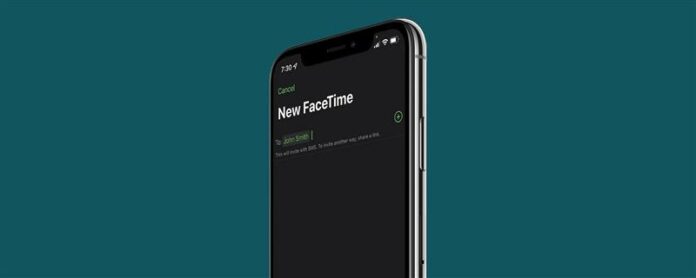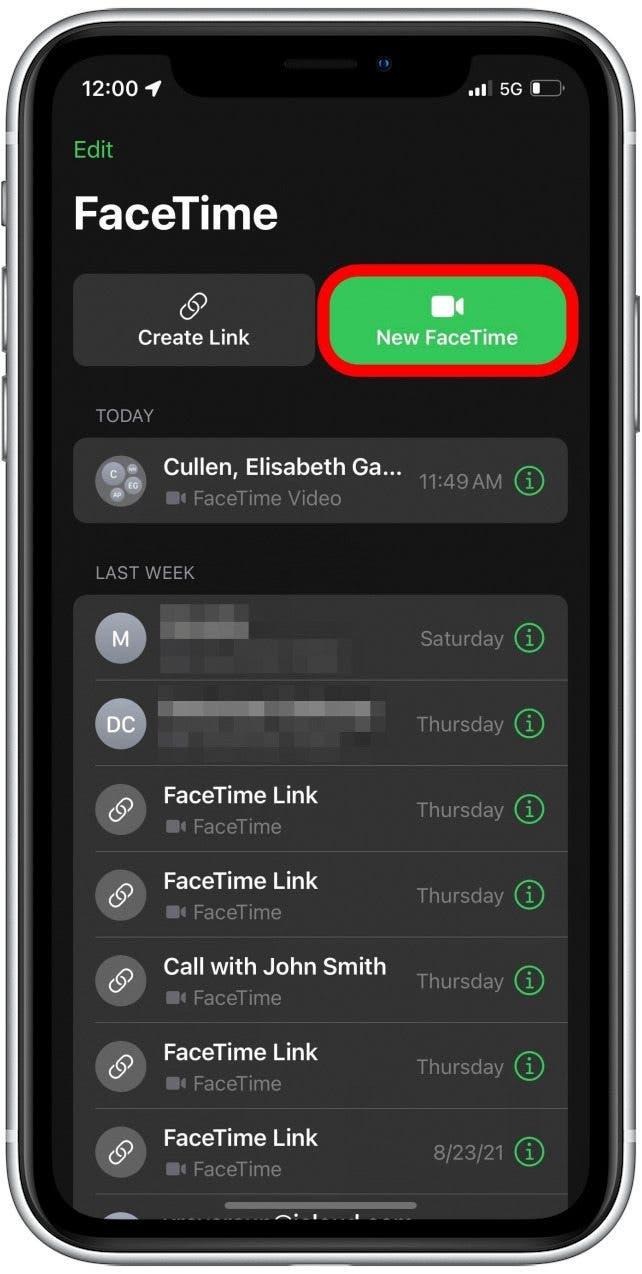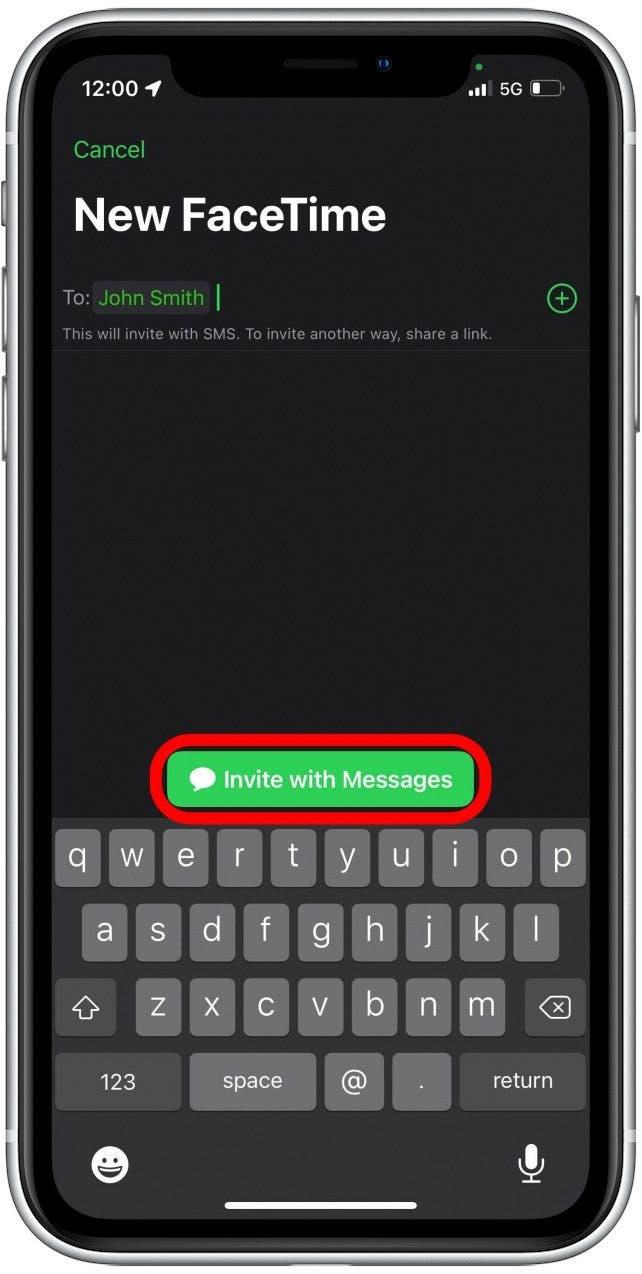FaceTime a attiré plus d’attention que presque toutes les autres fonctionnalités avec cette mise à jour logicielle iOS la plus récente, iOS 15. L’une des fonctionnalités les plus excitantes à déployer est la toute nouvelle capacité pour les utilisateurs d’iPhone à FaceTime avec les utilisateurs d’Android et les utilisateurs de smartphones Windows! C’est aussi simple que d’envoyer un lien. Regardons ça!
Comment cette mise à jour FaceTime vous affectera
- Votre ami et votre groupe familial sont-ils composés d’utilisateurs d’Apple et de non-apple? FaceTime avec tout ou partie!
- Cette méthode particulière est le moyen le plus rapide et le plus simple d’envoyer une invitation FaceTime à un utilisateur non apple ou plusieurs utilisateurs à la fois.
IMPORTANT: Étant donné que cette astuce FaceTime est spécifique à iOS 15, si vous avez une version logicielle antérieure, vous devrez Mise à jour vers iOS 15 avant d’utiliser ces étapes.
Comment FaceTime avec un utilisateur Android ou un utilisateur Windows (ou les deux!)
Les limites de communication Apple-Apple de FaceTime ont depuis longtemps frustré les utilisateurs réguliers de l’application, et je suis personnellement reconnaissant qu’Apple ait finalement fait quelque chose à ce sujet. Cette méthode est le moyen le plus simple et le plus rapide de FaceTime avec des utilisateurs de smartphones non pondérés, mais vous avez également la possibilité de planifier un appel FaceTime dans l’application Calendar ou de créer et de partager un lien FaceTime, dont chacun est bien si vous souhaitez planifier un appel à l’avance. Vous voulez en savoir plus sur les mises à jour massives qui ont été déployées avec iOS 15? Inscrivez-vous à notre Astuce du jour Newsletter!
Apprenons maintenant comment FaceTime avec un utilisateur de smartphone Android ou Windows:
- Ouvrez la application FaceTime .
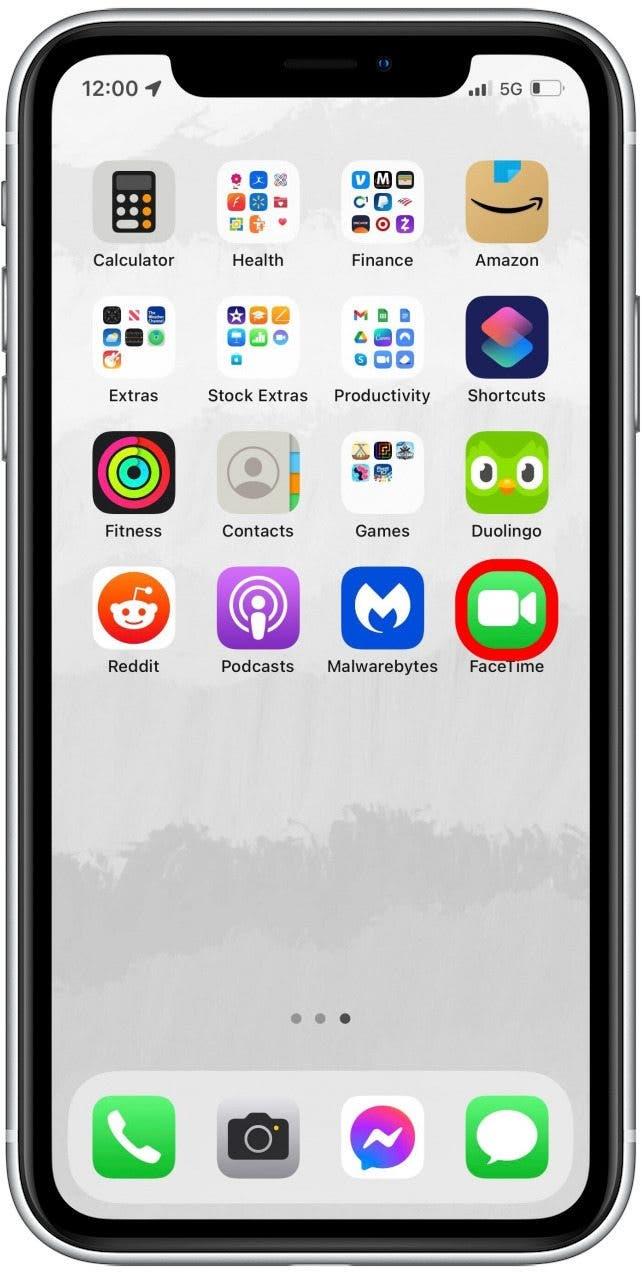
- Appuyez sur nouveau FaceTime .

- Entrez le nom pour chaque contact que vous souhaitez inviter.
- Lorsque vous ajoutez un contact non apple, une invitation green avec des messages bouton apparaîtra juste au-dessus du clavier, même si vous avez également sélectionné des contacts qui utilisent des iPhones.
- Lorsque vous avez fini d’ajouter des contacts, appuyez sur la inviter avec des messages bouton .

- Composez un SMS ou laissez le texte par défaut, et appuyez sur l’icône Envoyer pour envoyer votre invitation.

Soyez prêt! Une fois l’invitation FaceTime envoyée, vous serez immédiatement amené dans un appel actif où vous pouvez attendre que d’autres se joignent. Alors qu’est-ce que tu en penses? Allez-vous utiliser beaucoup de cette nouvelle fonctionnalité? Dites le nous dans les commentaires!